Занимаясь обработкой фотографий, полезно учиться работать со многими популярными веб-инструментами и редакторами. Некоторые приложения требуют загрузки на ноутбук или персональный компьютер, а другие отлично работают в режиме онлайн. Выбирать программы следует исходя из поставленной перед вами задачи.
Для примера возьмем запрос, который точно входит в топ-10 способов обработки изображений — как убрать фон на фото. С помощью соответствующей функции в разных программных решениях вы сможете очистить фото от лишних объектов, которые случайно попали в кадр, или же создать креативный коллаж. В статье ниже расскажем о трех онлайн-сервисах, позволяющих убрать фон с картинки/фотки.
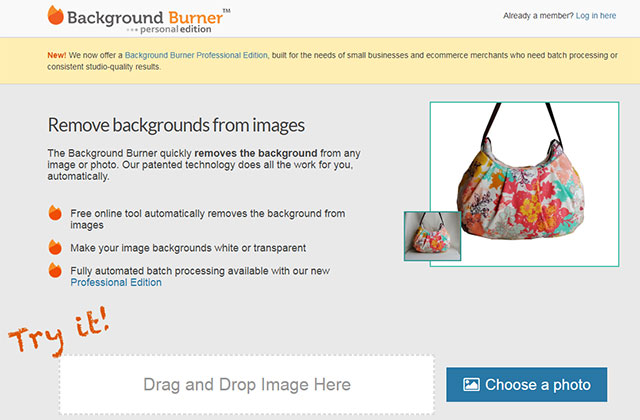
Популярный и полностью бесплатный сервис Background Burner имеет специальный алгоритм дабы максимально быстро и корректно сделать фон прозрачным. Разобраться с ним, в принципе, не сложно, что позволяет легко редактировать изображение как профессиональным фотографам, так и новичкам в данной сфере.
Как удалить задний фон | Без photoshop за 1 клик
Прежде, чем начать использовать редактор, вам потребуется выбрать файл для обработки — перетащите его на сайт веб-сервиса (в поле на главной странице) или кликните «Choose a photo». Загрузив картинку, нажмите на соответствующую кнопку, что непосредственно отвечает за функцию удаления фона — спустя максимум 25-30 секунд сайт выдаст вам полученный результат. Там будет несколько изображений с различными вариантами – выбирайте наиболее подходящий и скачивайте его.
Конечно, такой способ актуален только для графики с четко выраженным главным объектом по центру. Если же требуется более сложная обработка фотографии, Background Burner предоставляет вам возможность выделить бэкграунд вручную.
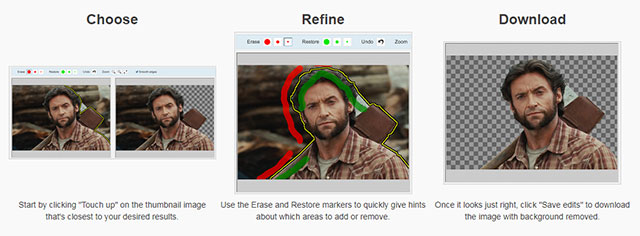
Как это реализовать?
- Выбираете из предложенных редактором фотку, где основной объект имеет наиболее правильные контуры.
- Активируете команду «Тouch-up». Зеленой кистью, которая появится на экране, потребуется выделить те части изображения, которые нужно оставить.
- А вот красная кисть работает совершенно по-другому — отмечает те элементы картинки, которые программе предстоит обрезать. Работайте с кистью аккуратно, чтобы не задеть нужные детали.
- Получили идеальный результат? — обязательно загрузите его на ПК. Сервис позволяет сделать это сразу в нескольких форматах. Когда вам нужен однотонный белоснежный фон, выбирайте вариант JPG. Если же хотите создать коллаж (наложить это фото на другое), лучше остановиться на формате файла PNG.
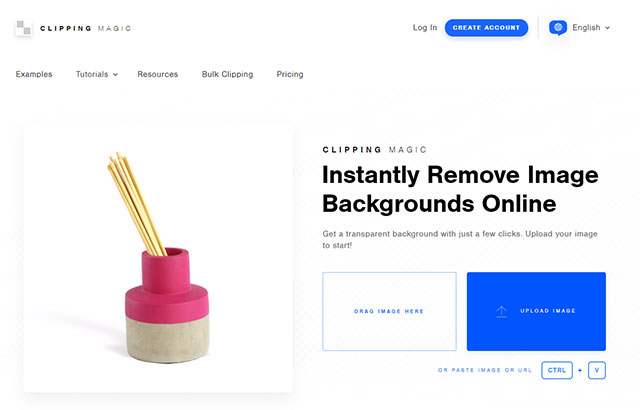
Еще один вариант как быстро убрать фон фото в онлайне — проект Clipping Magic. Этот веб-редактор также находится в свободном доступе и хорошо подходит для рассматриваемой нами задачи по обработке изображений. Только представьте – сервис может удалить фон всего за 10-15 секунд!
TОП 5 Способов Удалить Фон Из Видео На Компьютере и Телефоне
В отличии от других аналогов Clipping Magic не просит посетителей ввести свои личные данные для регистрации или авторизации на странице. Как только перейдете на сайт, сразу сможете приступать к работе. Алгоритм использования следующий:
- Выберите фотографию, для которой вы хотите сделать прозрачный бэкграунд.
- Откройте картинку при помощи инструмента перетаскивания или кнопки загрузки.
- Проставьте несколько точек: одну на главном объекте картинки, другую – на так называемом фоне.
- После этого Clipping Magic автоматически определит контуры основного объекта на фото и уберет задний фон.
- Как и в предыдущем случае, есть возможность продолжить редактирование фото вручную (если готовый результат оказался не таким качественным, как вы ожидали), используя имеющиеся инструменты приложения.
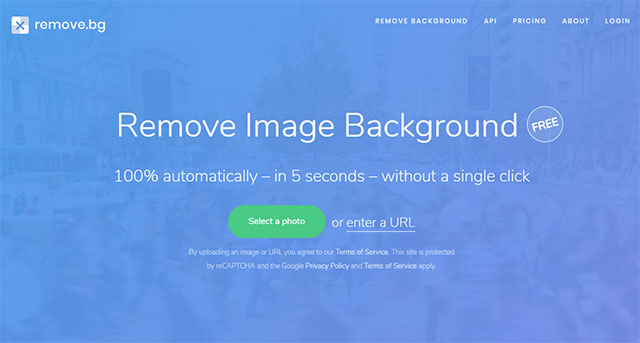
Алгоритм работы в Remove.bg такой же, как и в двух предыдущих сервисах. Все просто: загружаете картинку, нажимаете команду «Убрать фон онлайн» и дожидаетесь готового результата. При этом данный веб-редактор сам определяет, какую часть фото необходимо оставить, а какую – обрезать.
С самого начала запуска веб-проекта многие посетители выделяют здесь один небольшой минус – софт отлично находит лица на картинке и легко стирает фон с портретных фото. Однако, проблемы начинаются, когда дело касается фотографий с другими главными объектами в кадре (растений, фруктов, посуды, автомобилей и т.д.), достаточно часто он просто не может автоматически найти контуры нужного элемента.
Поэтому для фоток, где четко видно лицо человека, смело используйте Remove.bg. Он быстро и качественно определяет границы лица, вы будете приятно удивлены итоговому результату. В противном случае есть смысл выбрать альтернативные решение из рассмотренных выше. Сервис разрешает немного поэкспериментировать с фотографией, предлагая различные «подложки» для нее – однотонные (в любом оттенке) или же в виде фотки (можно сделать портретную фотку с наложением на бэкграунд неба, моря, мегаполиса и т.д.).
Итого. Как видите, чтобы убрать задний фон с фото не обязательно скачивать сложные и громоздкие программы на компьютер и обладать профессиональными навыками в сфере ретуширования, веб-дизайна и т.п. Специальные онлайн-сервисы позволяют сэкономить место на вашем ПК и время. Почти весь соответствующий веб-софт умеет автоматически определять главный объект на картинке, но иногда можно вручную улучшить результат с помощью встроенных инструментов. Кстати, а какие решения используете вы?
Источник: dsgnmania.com
Как поменять фон на фото на компьютере и на телефоне

Как трудно полностью удалить фон с фотографии? Для обычного человека ответ будет «чертовски сложно». Об использование таких программ как Photoshop или GIMP, не может быть и речи, если вы не занимаетесь этим профессионально. Попытка это сделать в профессиональных фото-редакторах будет бесполезной для большинства людей и пустой тратой времени.
Но существуют и онлайн-сервисы, доступные для массового пользователя, однако большинство из них на сегодняшний день являются платными. Существует всего несколько бесплатный сервисов, с которыми справится даже ребенок, способных успешно выполнить эту задачу. О них мы сейчас и поговорим!
Перечень сервисов способных сделать прозрачный фон картинки
В сети существую несколько сервисов, позволяющих убрать фон фотографии онлайн бесплатно. При этом все они обладают достаточно простым инструментарием, позволяя удалить фон фотографий практически за несколько кликов. Ниже я перечислю данные сервисы с подробным описанием их функционала.
Если у вас, как и у меня возникает желание создания клипа из своих фотографий с музыкой, то спешу вас обрадовать я протестировал большинство из них и составил список лучших (по ссылке выше).











Волшебная палочка
Волшебная палочка/Magic Wand — самый простой и быстрый способ удаления лишних частей изображения. Чтобы убрать фон с картинки при помощи Волшебной палочки, нужно задать значение допуска — чем оно выше, тем больше будет область выделения. Далее щелкните по области, которую хотите скрыть, и залейте ее черным цветом.
Удаление фона с помощью Волшебной палочки/Magic Wand
Если раскрыть дополнительные инструменты Волшебной палочки, вы увидите Быстрое выделение/Quick Selection Tool — это чуть более усовершенствованный вариант рассмотренного способа.
Как работает Быстрое выделение/Quick Selection Tool
Как и все простые инструменты, Волшебная палочка действует достаточно грубо. На объекте могут остаться следы скрытого фона, которые придется убирать с помощью Кисти. С ее помощью можно понять, подойдет ли объект для ваших целей, а уже потом думать о более качественной обтравке.
Сервис Online-Photoshop позволяет удалить задний фон
Первый ресурс, позволяющий создать прозрачный фон онлайн – это Online-Photoshop. Работа с ним достаточно проста, позволяя за пару минут получить объект с прозрачным фоном на вашем фото.
- Для реализации намеченного перейдите на ресурс, кликните на кнопку «Select image» и загрузите нужное фото.
- Последнее появится в левой части экрана, а курсор приобретёт форму жёлтого кружочка.
- Пометьте этим кружочком с помощью жёлтой линии внешние контуры объекта, фон за которым вы хотите сделать прозрачным.
- Затем кликните на зелёный кружочек с плюсиком в панели инструментов и пометьте зелёным цветом внутренние черты объекта.
- Потом кликните на красный кружочек с минусом и пометить красными линиями внешнее пространство за границами объекта.

Делаем прозрачный фон с Online-Photoshop
Теперь нажимаем стрелочку справа и смотрим результат. Если всё хорошо, нажимаем на кнопку «Download» сверху и сохраняем результат к себе на ПК.











2Как удалить белый фон с помощью инструмента «Фоновый ластик» в Фотошопе
Шаг 1 — повторите первые два шага из части про «Волшебный ластик»
Шаг 2 — Выберите инструмент «Фоновый ластик».
Вы можете найти его на вкладке Ластик
панели инструментов. Курсор ластика выглядит как круг с перекрестием в центре.
Поскольку мы удаляем белый фон за цветной графикой, мы должны выбрать следующие настройки для инструмента «Фоновый ластик»:
Кроме того, убедитесь, что черный цвет находится на переднем плане в нижней части панели инструментов.

Настройки ластика
Шаг 3 — сотрите белый фон
Наведите курсор на белую область и сотрите ее ластиком. Поскольку мы выбрали допуск 20%, ластик не повлияет на другие, не белые цвета. Если бы допуск был выше, цвета были бы немного затронуты. Попробуйте различные уровни допуска для различных изображений. Если вы заметили, что у вас осталось несколько белых пикселей, просто тщательно удалите их обычным ластиком.

Стираем белый фон
Шаг 4 — Повторите последние два шага из части про «Волшебный ластик».
Сервис Pixlr задаём один цвет фону
Другой инструмент чтобы сделать прозрачный фон онлайн – это похожий на «Фотошоп» онлайн-редактор Pixlr. Он обладает значительным числом возможностей, но нас интересует в первую очередь создание прозрачного фона онлайн.
- Чтобы выполнить намеченное выполните вход на www.pixlr.com, а затем нажмите на «Загрузить изображение с компьютера».
- После загрузки изображения оно появится в окне редактирования, нас же интересует окошко «Слои» справа, с расположенной в нём опцией «Задний слой» с замочком. Работа со слоями в Пиклр
- Дважды кликните на замочек, и вместо замочка появится галочка.
- Теперь кликаем на «Волшебную палочку» в панели инструментов слева (обычно это третья иконка сверху на левом столбце), нажимаем ею на фон картинки (он помечается соответствующей линией), а затем жмём на клавишу «Delete» для удаления фона. Возможно, так придётся сделать несколько раз, добиваясь полного удаления ненужного фона на фото.
- После того, как вы полностью избавитесь от фона, нажмите на кнопку «Файл», и там выберите «Сохранить».
- В качестве расширения сохранённого файла выбирайте png, иначе прозрачный фон онлайн pixlr может быть утрачен.
Процесс замены фона
Смотрите также: “Как убрать морщины в Фотошопе: на лбу, вокруг глаз, с лица”
Всю процедуру замены фона можно разделить на несколько крупных этапов:
- Вырезание объекта с оригинальной фотографии;
- Наложение вырезанного объекта на новый фон;
- Создание тени;
- Финальные настройки для придания снимку большей реалистичности.
Обрабатывать мы будем фото знаменитой актрисы Марго Робби.

А в качестве нового фона будем использовать один из самых распространенных вариантов – кирпичную стену.

Сервис IMGonline позволяет сделать прозрачный фон
Как удалить фон с картинки с помощью Photoshop CS6
Удаление фона изображения позволяет выделить более мелкие детали, разместить их на новом фоне и привлечь внимание к определенным элементам картинки. Мы расскажем как удалить фон с картинки с помощью Photoshop CS6.
Метод 1 из 2 — удаляем фон быстро

Шаг 1
Воспользуйтесь инструментом « Быстрое выделение » ( Quick Selection ), чтобы быстро выделить элементы, которые вы хотите сохранить на изображении. Инструмент выглядит как кисточка с небольшим пунктирным шариком на конце. Это должен быть четвертый инструмент сверху в панели инструментов.
Инструмент « Быстрое выделение » автоматически находит границы, возле которых вы кликаете, добавляя их к выделению:

Шаг 2
Щелкайте мышью возле границ тех элементов, которые вы хотите сохранить. Нажимайте и перемещайтесь по изображению, и детали, которые вы хотите сохранить, не являющиеся фоном, будут выделены. Продолжайте, пока все, что нужно сохранить, не будет включено в выделение.
Если сделали ошибку, удерживая Alt , нажмите на область, которую вы не хотите выделять, чтобы снять выделение.
С помощью клавиш « [ » и «] » можно сделать инструмент выделения больше или меньше.
Чтобы удалить в Фотошопе белый фон , выделите его, а затем нажмите « Delete ». Он исчезнет!

Шаг 3
Перейдите в меню « Уточнить край » ( Refine Edge ), чтобы откорректировать область выделения. Это меню, находящееся в разделе « Выделение » ; « Уточнить край » ( Selection ; Refine Edge ), позволяет увидеть, как изображение будет выглядеть без фона. С этого момента у вас есть несколько возможных вариантов. Первый, выберите « На белом » из поля « Вид » в верхней части меню « Уточнить край ».
Далее используйте следующие настройки:
- Радиус ( Radius ): позволяет сжать границы. Значение в 1-2 пикселя, как правило, незаметно исключит биты фона;
- Сгладить ( Smooth ): убирает резкие границы, так что вы получаете более скругленное выделение;
- Растушевка ( Feather ): размывает границы, позволяя избежать неровностей или сложных, неидеальных выделений, таких как, например, волосы;
- Контрастность ( Contrast ): перед тем, как удалить фон в Фотошопе, делает границы более резкими. Противоположность операции «Сгладить»;
- Сместить край ( Shift Edge ): увеличивает или уменьшает выделение, основываясь на процентах от оригинала:

Шаг 4
Кликните правой кнопкой мыши по выделению, чтобы извлечь его из фона. Нажмите « OK » в окне « Уточнить границу », затем кликните правой кнопкой мыши по любой выделенной области. Выберите пункт « Вывод: на новый слой », чтобы отделить изображение от фона.
Убедитесь, что выделение открыто, когда вы нажимаете правую кнопку мыши. Если нет, нажмите клавишу V , чтобы вызвать нормальный курсор, а затем нажмите правую кнопку мыши:

Шаг 5
Удалите слой с фоном, чтобы отделить ваше изображение. Теперь вы можете в Фотошоп задний фон удалить . Вы можете делать это по частям, медленно убирая фон и создавая новые слои с помощью копирования, или просто удалить целый слой. В любом случае вы получите изображение без фона.
Метод 2 из 2 — использование других инструментов

Шаг 1
Создайте дубликат вашего изображения. Допустим, что у вас есть картинка слона в пустыне. Ваша цель – в Фотошоп CS6 как удалить фон так, чтобы можно было добавить новый фон сзади слона, но инструменты быстрого выделения могут затронуть части самого слона. К счастью, у вас в распоряжении есть несколько других инструментов для обработки сложных областей.

Шаг 2
Используйте инструмент « Лассо » ( Lasso ), чтобы захватить небольшие области, обрабатываемые вручную. Инструмент « Лассо » следует за мышкой, выполняя выделение после того, как вы полностью замкнете контур выделения. Хотя данный инструмент трудно использовать для крупных изображений, но это отличный способ получить точное выделение.
Увеличьте изображение, затем используйте Ctrl/Cmd-клик , чтобы добавить небольшие участки или Alt/Opt-клик , чтобы удалить секции:

Шаг 3
Используйте « Цветовой диапазон » ( Color Range ), чтобы удалить большую часть одноцветных областей из фона. Этот инструмент выделяет большие участки схожего цвета, такие как трава, небо или стена. Но если изображение, которое вы хотите сохранить, имеет близкий к фону цвет, этот метод не сработает.
Чтобы использовать его, нужно сделать следующее:
- нажмите на « Выделение » в верхнем меню;
- выберите « Цветовой диапазон »;
- используйте пипетку, чтобы выбрать какой цвет вы хотите выделить. Также вы можете определить конкретные цвета, выбрав их из меню « Выбрать: по образцам ».

Шаг 4
Используйте инструмент « Перо » ( Pen ), чтобы выполнить аккуратные, точные выделения около предметов. Инструмент « Перо » является самым простым и мощным инструментом выделения. Однако для его освоения требуется время. Просто кликаете вокруг изображения, чтобы проставить точки и программа их соединит. Нажмите и удерживайте инструмент « Перо » на панели инструментов и выберите из выпадающего списка « Свободное перо » для кривых линий. После того как закончите, нажмите правой кнопкой мыши на линии, и выберите « Выделить область ».
Это превратит вашу линию в выделение, которое можно затем извлечь перед тем, как удалить фон в Фотошопе .
- Если вы ошиблись с точкой, выполните Ctrl/Cmd-клик , чтобы исправить ее позднее;
- Сочетание Alt/Opt-Клик удаляет точку с линии;
- Нажатие клавиши Shift рисует совершенно прямую горизонтальную или вертикальную линию из вашей последней точки.

Шаг 5
Используйте маску слоя, чтобы сделать фон невидимым, но сохранить его на изображении. Маска слоя являются мощным инструментом, позволяющим корректировать изображение, сохраняя при этом всю исходную информацию.
Чтобы воспользоваться маской слоя, нужно:
- С помощью техник, описанных выше, выбрать область, которую нужно удалить;
- В палитре слоев нажать кнопку « Добавить слой-маску ». Эта иконка выглядит как прямоугольник с кружком внутри, она находится внизу палитры слоев;
- Нажать на черно-белую иконку, которая появилась на палитре. Теперь используйте кисть или карандаш, чтобы редактировать изображение, рисуя поверх маски слоя. Любые черные отметки, которые вы добавляете, « стирают » фон. Чтобы изображение « появилось » вновь, нанесите поверх маски белый цвет.
МЛ Мария Логутенко автор-переводчик статьи «
Источник: www.internet-technologies.ru